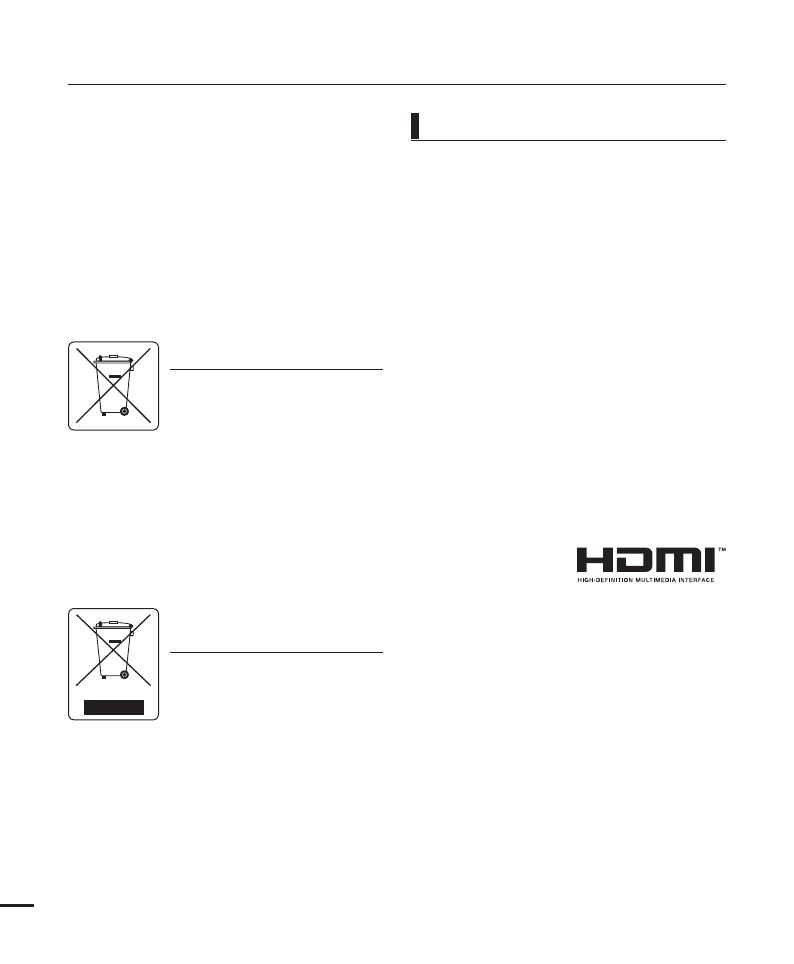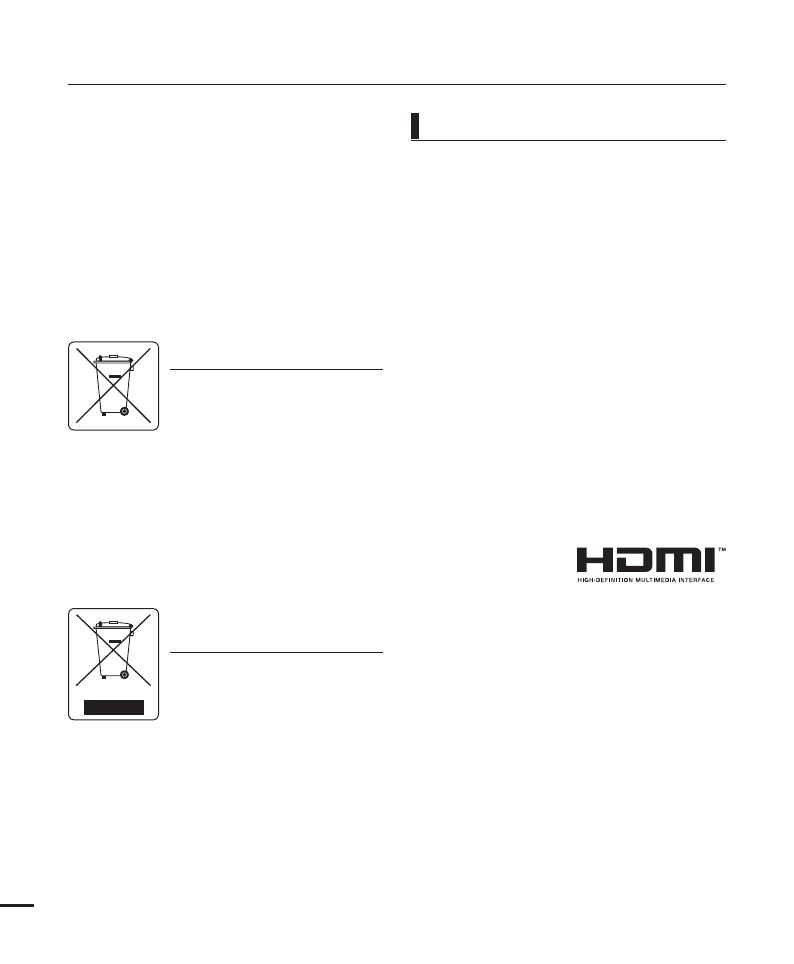
En este manual se utilizan los siguientes términos:
•
‘Escena’serefiereaunaunidaddevideodesde
elmomentoquesepresionaelbotónIniciar/
parar grabaciónparainiciarlagrabaciónhasta
quesepresionadenuevoparadetenerla.
• Lostérminos‘foto’e‘imagenfija’seutilizan
indistintamenteconelmismosignificado.
Paraobtenerinformacióndelicenciadefuente
abierta,consulte“OpenSource-H200.pdf”enel
CD-ROMquesesuministra.
• Todoslosnombresdemarcasymarcas
comercialesregistradasmencionadoseneste
manualoelrestodedocumentaciónfacilitada
conelproductoSamsungsonmarcas
comercialesomarcasregistradasdesus
respectivospropietarios.
•
SDyellogotipoSDHCsonmarcascomerciales.
• Microsoft
®
,Windows
®
,WindowsVista
®
yDirectX
®
sonmarcascomercialesregistradas
omarcascomercialesdeMicrosoftCorporation
enEstadosUnidosy/oenotrospaíses.
•
Intel
®
,Core™,yPentium
®
sonmarcas
comercialesregistradasomarcascomerciales
deIntelCorporationenEstadosUnidosyotros
países.
• Macintosh,MacOSsonmarcascomerciales
registradasomarcascomercialesdeApple
Inc.enEstadosUnidosy/uotrospaíses.
•
YouTubeesunamarcacomercialdeGoogleInc.
• Flickr™esunamarcacomercialdeyahoo.
• Facebookesunamarcacomercialde
FacebookInc.
• HDMI,ellogotipo
HDMIyHigh-
DefinitionMultimedia
Interfacesonmarcascomercialesomarcas
registradasdeHDMILicensingLLC.
• Adobe,ellogotipoAdobe,yAdobeAcrobat
sonmarcasregistradasomarcascomerciales
deAdobeSystemsIncorporatedenEstados
Unidosy/oenotrospaíses.
• Elrestodenombresdeproductosaquí
mencionadospuedesermarcacomercialo
marcaregistradadesusrespectivasempresas.
Además,lasindicaciones“TM”y“
®
”no
aparecenentodosloscasosenestemanual.
antes de leer esta guía del usuario
Notassobremarcascomerciales
Eliminación correcta de las baterías
de este producto
(AplicableenlaUniónEuropeayenotros
paíseseuropeosconsistemasderecogida
selectivadebaterías.)
Lapresenciadeestamarcaenlasbaterías,
elmanualoelpaquetedelproducto
indicaquecuandohayafinalizadolavidaútildelasbaterías
nodeberáneliminarsejuntoconotrosresiduosdomésticos.
LossímbolosquímicosHg,CdoPb,siaparecen,indican
quelabateríacontienemercurio,cadmiooplomoenniveles
superioresalosvaloresdereferenciaadmitidosporlaDirectiva
2006/66delaUniónEuropea.Silasbateríasnosedesechan
convenientemente,estassustanciaspodríanprovocarlesiones
personalesodañarelmedioambiente.
Paraprotegerlosrecursosnaturalesypromoverelreciclaje,
separelasbateríasdelosdemásresiduosyrecíclelasmediante
elsistemaderecogidagratuitodesulocalidad.
Eliminación correcta de este producto
(material eléctrico y electrónico de
descarte)
(AplicableenlaUniónEuropeayenpaíses
europeosconsistenmasderecogidaselectiva
deresiduos)
Lapresenciadeestamarcaenelproductoo
enelmaterialinformativoqueloacompaña,
indicaquealfinalizarsuvidaútilnodeberá
eliminarsejuntoconotrosresiduosdomésticos.Paraevitarlos
posiblesdañosalmedioambienteoalasaludhumanaque
representalaeliminaciónincontroladaderesiduos,separeeste
productodeotrostiposderesiduosyrecíclelocorrectamentepara
promoverlareutilizaciónsosteniblederecursosmateriales.
Losusuariosparticularespuedencontactarconelestablecimientodonde
adquirieronelproducto,oconlasautoridadeslocalespertinentes,para
informarsesobrecómoydóndepuedenllevarloparaqueseasometidoa
unreciclajeecológicoyseguro.
Losusuarioscomercialespuedencontactarconsuproveedory
consultarlascondicionesdelcontratodecompra.Esteproductono
debeeliminarsemezcladoconotrosresiduoscomerciales.
vi